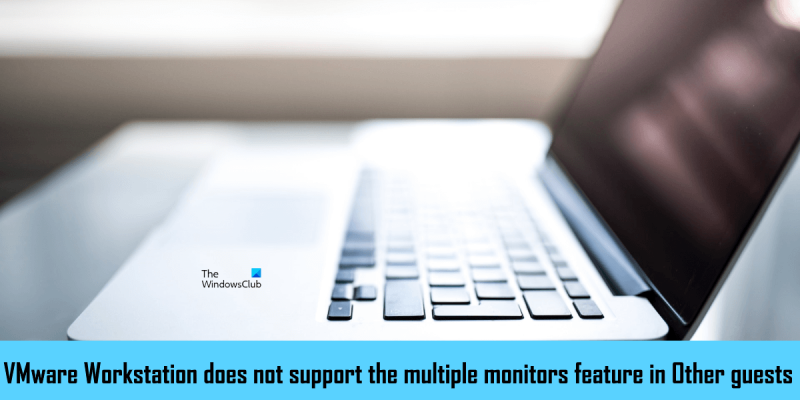Как ИТ-эксперт, я могу сказать вам, что VMware Workstation не поддерживает функцию нескольких мониторов в разделе «Другие гости». Это означает, что вы не сможете использовать несколько мониторов с этим программным обеспечением для виртуализации.
Рабочая станция VMware Pro имеет функцию под названием ' Цикл нескольких мониторов », что позволяет настроить виртуальную машину для использования нескольких мониторов. Чтобы использовать функцию нескольких мониторов VMware Workstation Pro, ваша виртуальная машина должна работать в полноэкранном режиме. Некоторые пользователи не могут использовать функцию нескольких мониторов VMware Workstation Pro. Когда они нажимают на значок «Переключить несколько мониторов», они получают « VMware Workstation не поддерживает функцию нескольких мониторов в разделе «Другие гости». ' сообщение. Если вы столкнулись с этим сообщением об ошибке при использовании функции нескольких мониторов в VMware Workstation Pro, решения, представленные в этой статье, помогут вам устранить проблему.

как приостановить одну поездку
VMware Workstation не поддерживает функцию нескольких мониторов в разделе «Другие гости».
Следуйте приведенным ниже инструкциям, чтобы исправить ' VMware Workstation не поддерживает функцию нескольких мониторов в разделе «Другие гости». ” ошибка в VMware Workstation Pro.
- Переключить цветовую схему VMware
- Установите инструменты VMware
- Отключить вспомогательную службу VMware SVGA
- Переместить дополнительный монитор
- Переключитесь на более старую версию VMware Workstation Pro.
Давайте подробно рассмотрим все эти исправления.
1] Переключите цветовую схему VMware Workstation Pro.
Изменение цветовой схемы VMware Workstation Pro устранило проблему для многих пользователей. Следовательно, это также должно работать для вас. Следующие шаги помогут вам изменить цветовую схему вашей VMware Workstation Pro.
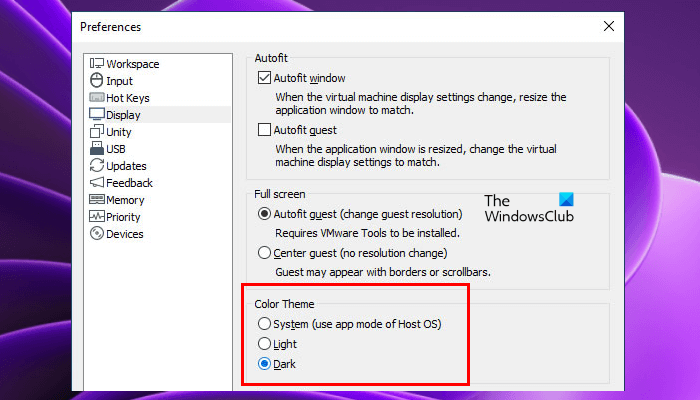
- Откройте VMware Workstation Pro.
- Идти к ' Правка > Настройки ».
- Выбирать отображать категория слева.
- Измените цветовую тему и нажмите OK.
2] Установите инструменты VMware
VMware Tools — это набор сервисов и модулей, которые обеспечивают несколько функций продуктов VMware и повышают производительность виртуальных машин, установленных в VMware. Он также включает улучшения драйверов и поддержку новых гостевых операционных систем. Установка VMware Tools может помочь решить эту проблему. Шаги для этого перечислены ниже:
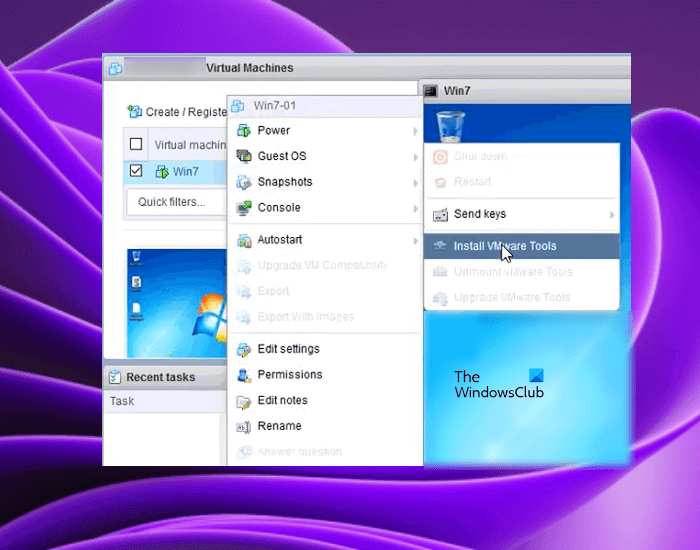
- Включите виртуальную машину.
- Когда ваша виртуальная машина находится в исходном состоянии, войдите в систему, используя свой пароль (если вы его установили).
- Дождитесь загрузки рабочего стола и будьте готовы. Перейдите на рабочую станцию VMware и щелкните правой кнопкой мыши свою виртуальную машину. Идти к ' Гостевая ОС>Установить инструменты VMware ».
После выполнения вышеуказанных шагов образ ISO CD-ROM, содержащий инструменты VMware, будет смонтирован на вашей виртуальной машине. Теперь откройте File Explorer на виртуальной машине и найдите образ ISO CD-ROM. Дважды щелкните его и следуйте инструкциям на экране, чтобы завершить установку VMware Tools.
сделать загрузочный usb из iso windows 10
3] Отключить вспомогательную службу VMware SVGA
Проблема с несколькими мониторами может быть связана с несовместимостью с драйвером SVGA. Драйвер SVGA отвечает за отображение графики в виртуальных машинах, установленных на VMware. Если этот драйвер несовместим с вашей VMware, у вас могут возникнуть проблемы с графикой на ваших виртуальных машинах.
Несовместимость SVGA устраняется установкой VMware Tools. Но если это не сработает, отключение вспомогательной службы SVGA может решить проблему. Откройте диспетчер служб на своем хост-компьютере и посмотрите, есть ли служба. Если да, отключите его. Чтобы отключить эту службу, выполните следующие действия:
- Выключите виртуальную машину.
- Закройте VMware.
- нажмите Победа + П ключи для запуска бегать командное поле.
- Тип services.msc и нажмите ОТЛИЧНО .
- Находить Вспомогательная служба VMware SVGA .
- Щелкните по нему правой кнопкой мыши и выберите Характеристики .
- Теперь выберите Дефектный В Тип запуска падать.
- Нажмите Применять а затем нажмите ОТЛИЧНО .
Перезагрузите компьютер (хост-компьютер) и проверьте, решена ли проблема.
4] Переместить дополнительный монитор
Вы не можете использовать функцию нескольких мониторов на виртуальных машинах VMware. Одной из возможных причин этой проблемы является неправильная конфигурация монитора. Windows 11/10 позволяет организовать несколько мониторов. Откройте настройки хост-компьютера с Windows 11/10 и переставьте мониторы. Возможно, вам придется сделать это несколько раз, чтобы решить проблему.
приложение лучшая погода windows 10
5] Переключитесь на более старую версию VMware Workstation Pro.
Если ни одно из приведенных выше решений не устраняет проблему, перейдите на более старую версию VMware. Вы можете скачать предыдущую сборку VMware с официального сайта. Это должно помочь.
Читать О: VMware Workstation Pro не может работать в Windows 11/10.
Поддерживает ли VMware несколько мониторов?
VMware Workstation Pro поддерживает функцию нескольких мониторов. Чтобы использовать несколько мониторов в виртуальной машине, установленной на VMware, необходимо включить Цикл нескольких мониторов функция в VMware Workstation Pro. Но для его включения ваша виртуальная машина должна работать в полноэкранном режиме. Если вы используете VMware Horizon, вам необходимо включить Используйте несколько мониторов опция в настройках VMware.
Как настроить несколько мониторов в VMware?
Вы можете настроить несколько мониторов на VMware Workstation Pro и VMware Horizon. Чтобы использовать несколько мониторов для одной виртуальной машины, необходимо включить Цикл нескольких мониторов функция в VMware Workstation Pro и Используйте несколько мониторов опция в VMware Horizon.
Я надеюсь, что решения в этой статье помогли вам решить проблему.
Читать далее : Как использовать двойной монитор с виртуальной машиной VMware.